5 najboljih besplatnih alternativa za Windows DVD Maker
Windows DVD Maker bio je besplatni alat za izradu DVD- a koji je bio uključen u neka izdanja sustava (DVD)Windows Vista i Windows 7 . Nažalost, iako su ga koristili mnogi ljudi, Microsoft ga je odlučio prestati uključivati u svoje operativne sustave, počevši od Windowsa 8(Windows 8) . Ako koristite računalo sa sustavom Windows 10(Windows 10) ili Windows 8.1 , nećete ga pronaći uključeno. Mislili smo da bi bila dobra ideja da potražimo besplatne alternative za Windows DVD Maker i podijelimo ih s vama. Ovo su najbolje besplatne alternative za Windows DVD Maker koje smo mogli pronaći:
1. DVD Styler
DVD Styler je besplatna aplikacija za izradu (DVD Styler)DVD -a na više platformi , što znači da je možete koristiti i u sustavu Windows(Windows) i Linux . Ova aplikacija vam omogućuje stvaranje i snimanje vlastitih DVD-ova(DVDs) . Uključuje većinu DVD autorskih alata koje svaki video entuzijast želi, kao što je dizajniranje vlastitog interaktivnog DVD izbornika ili korištenje izbornika s danog popisa predložaka. Također, omogućuje vam stvaranje slajdova fotografija, dodavanje više titlova i audio zapisa za svoje videozapise.
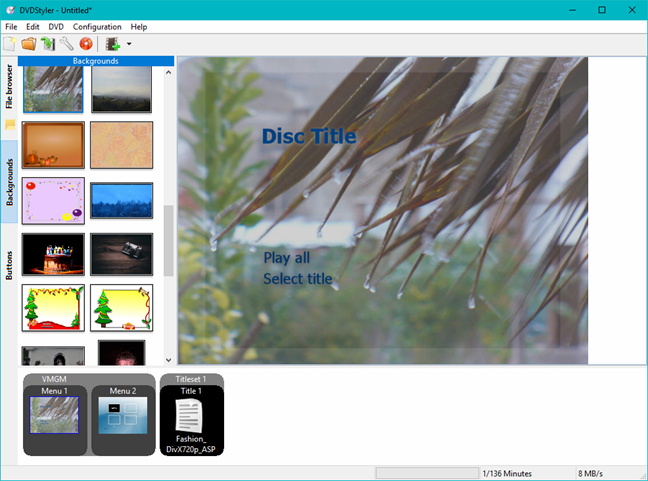
DVD Styler je jednostavan za instaliranje i svidjela nam se činjenica da, iako je besplatna aplikacija, ne pokušava vas natjerati da instalirate razni softver treće strane ili "posebne ponude" koje ne želite. Naše korisničko sučelje je jednostavno za korištenje i intuitivno. Nikada nismo osjetili potrebu pretraživati njegovu dokumentaciju kako bismo naučili kako izvršiti određeni zadatak. Ako želite lijep, jednostavan i jasan DVD autorski alat, DVD Styler je više nego sposoban ponuditi sve što vam je potrebno za stvaranje video DVD-a(DVDs) .
Preuzmi(Download) : DVD Styler .
2. WinX DVD Autor
Jedna od najboljih alternativa Windows DVD Makeru(Windows DVD Maker) s našeg popisa je WinX DVD Author . Ova je aplikacija u prošlosti bila shareware, ali to više nije slučaj. Sada ga možete dobiti besplatno s web-mjesta razvojnog programera(developer's website) . WinX DVD Author vam omogućuje stvaranje vlastitih DVD-ova(DVDs) koristeći sve vrste video datoteka, kao što su MKV , MP4 , FLV , MPEG , MOV , RM, H.264 ili AVI datoteke. Možete čak i dodati titlove videozapisima, ako to želite.

Još jedna stvar koju će svi cijeniti je da nudi jednostavan način za izradu vlastitih izbornika poglavlja DVD- a. (DVD)Možete ih prilagoditi pomoću jedne od zadanih slika uključenih u aplikaciju ili možete koristiti svoje slike kao pozadinu. Štoviše, možete dodati glazbu koja će se reproducirati dok je DVD izbornik uključen.

WinX DVD Author(WinX DVD Author) aplikacija ima jedan od najlakših procesa izrade/narezivanja koje smo vidjeli u takvim aplikacijama. Dodajte video datoteke i titlove, ako ih ima; autor DVD izbornika; snimi DVD . To je jednostavno kao što može.
Preuzimanje: (Download:) WinX DVD Autor(WinX DVD Author) .
3. DeVeDe
DeVeDe je jedna od onih aplikacija koje su potpuno besplatne za korištenje, u punom smislu te riječi. Ovu aplikaciju je izvorno kreirala tvrtka Rastersoft za Ubuntu i druge Debian Linux operativne sustave. Zatim ga je druga tvrtka - MajorSilence - prenijela na Windows. DeVeDe nije potpuna aplikacija za izradu DVD- a, ali vjerujemo da zaslužuje biti na našem popisu alternativa za Windows DVD Maker , jer može učiniti upravo to: stvara DVD-ove(DVDs) , iako ih ne snima. Krajnji rezultat koji dobivate od DeVeDe je ISOdatoteku koju zatim možete zapisati na disk pomoću bilo kojeg alata za snimanje koji želite, kao što je Windows Disc Image Burner , koji je ugrađen u Windows.

Uz DeVeDe možete raditi s video datotekama kodiranim gotovo bilo kojim video kodekom. Popis formata datoteka je vrlo dugačak i uključuje sve uobičajene vrste datoteka: AVI , MP4 , MPG i MKV . Također vam omogućuje stvaranje izbornika za vaše DVD-ove(DVDs) , dodavanje titlova videozapisima, pa čak i dodavanje više audio zapisa. DeVeDe je jedan od najboljih besplatnih alata koje ćete pronaći za autorstvo DVD diskova.
Preuzimanje: (Download:) DeVeDe .
4. DVD Flick
DVD Flick je još jedan besplatni alat za izradu DVD- a. (DVD)Pristup ove aplikacije je da bude što jednostavniji, dok istovremeno nudi sve osnove koje korisniku treba. DVD Flick podržava širok raspon video i audio kodeka, tako da ćete moći dizajnirati DVD-ove(DVDs) počevši od gotovo bilo koje vrste video datoteke. Još jedna dobra značajka je činjenica da DVD Flick također omogućuje umetanje titlova u vaše DVD videozapise. Međutim, tijekom testiranja i korištenja primijetili smo i nekoliko nedostataka. Najvažniji je nedostatak podrške za slikovne datoteke: ne možete stvarati slajdove slika, jer DVD Flick može raditi samo s video i audio datotekama. Drugi veliki nedostatak je mali brojPredlošci DVD(DVD) izbornika, te nedostatak mogućnosti dizajna i izrade vlastitog DVD izbornika. Zaglavili ste s jednim od šest zadanih predložaka DVD izbornika, svi su jednostavni i, iskreno, ne baš privlačni.
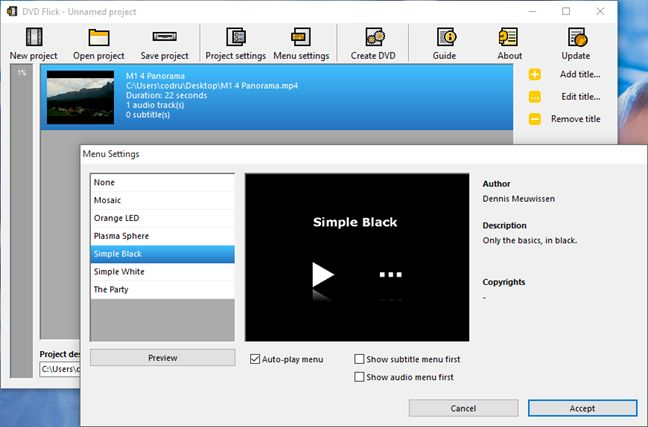
S druge strane, DVD Flick je jednostavan za instalaciju, ne pokušava vas natjerati da instalirate dodatni neželjeni softver, a njegovo je korisničko sučelje toliko jednostavno da biste ga mogli nazvati spartanskim. Ako tražite alat za izradu DVD- a koji radi svoj posao i ne morate koristiti slajdove slika ili stvarati otmjene stvari poput dizajna vlastitih interaktivnih DVD izbornika, onda je DVD Flick dobra opcija.
Preuzimanje: (Download:) DVD Flick .
5. Freemake Video Converter
Freemake Video Converter možda ne zvuči kao aplikacija koju možete koristiti za autorstvo DVD-ova(DVDs) , ali je sasvim sposoban za to. Iako je ova aplikacija uglavnom usmjerena na pružanje značajki pretvaranja videa, također vam omogućuje stvaranje vlastitih video DVD-ova(DVDs) . Podržava široku lepezu ulaznih video i audio formata, tako da dodavanje svih vrsta videa, audio zapisa ili slika neće biti problem. Freemake Video Converter uključuje nekoliko predložaka izbornika koji se mogu prilagoditi vlastitom pozadinskom slikom, a također podržava umetanje titlova.
Međutim, ovo nije potpuno iskrena aplikacija. Iako može učiniti sve što smo spomenuli, neke njegove značajke nisu besplatne. Tijekom procesa instalacije, Freemake Video Converter pokušava instalirati dodatni neželjeni softver. Zove se Pluto TV i potencijalno je neželjeni program - ne virus, već adware koji se infiltrira u vaš operativni sustav i web preglednik. Preporučujemo da odaberete prilagođenu instalaciju za Freemakeov(Freemake) softver i blokirate instalaciju ovog dodatnog neželjenog softvera.

Još jedan negativan aspekt je činjenica da, dok Freemake reklamira svoj proizvod kao besplatni softver, oni traže novac kako bi otključali neke značajke, poput mogućnosti dodavanja titlova ili pristupa većem broju predložaka DVD izbornika. To nije ono što besplatno znači i malo više poštenja bi se cijenilo.
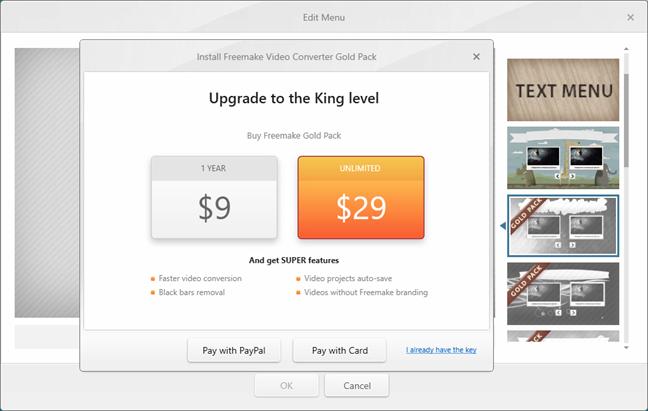
Moramo priznati da smo bili u iskušenju da ovaj softver izostavimo iz naših besplatnih alternativa Windows DVD Makeru(Windows DVD Maker) . Ali opet, ako možete prevladati sve ove nesretne izbore za unovčavanje koje je napravio Freemake , njihov Video Converter radi prilično dobar posao u tome što vam pomaže u stvaranju vlastitih DVD-ova(DVDs) . Samo budite posebno oprezni kada ga instalirate na svoje računalo.
Preuzimanje: (Download:) Freemake Video Converter .
Zaključak
Ovo su najbolje besplatne alternative koje smo pronašli za Microsoftov Windows (Microsoft)DVD Maker(Windows DVD Maker) . Iako bilo koji od ovih pet može obaviti posao, naše je mišljenje da su najbolji DVD Styler, WinX DVD Author i DeVeDe . Ovo su aplikacije s najvećim brojem značajki prilagođavanja DVD- a, podržavaju širok raspon video i audio ulaznih formata, mogu ugraditi titlove i dopustiti vam da dizajnirate vlastite prilagođene izbornike. Nadalje, oni su također pošteni softver: ne pokušavaju instalirati neželjene programe na vaše računalo, niti traže od vas da platite novac kako biste ih u potpunosti iskoristili.
Related posts
Kako snimiti DVD sa Windows DVD Maker, u sustavu Windows 7
Kako kopirati optičke diskove (CD, DVD ili Blu-Ray) u sustavu Windows
Kako napraviti sigurnosnu kopiju zaštićenog diska (DVD ili Blu-Ray)
Kako snimiti ISO datoteku na disk (DVD, Blu-Ray, itd.) u sustavu Windows 10
Kako koristiti Windows USB/DVD alat za preuzimanje
Kako spriječiti Chrome da traži spremanje zaporki -
Kako ispisati članak bez oglasa u svim glavnim preglednicima -
Što je Notepad? 9 stvari za koje ga možete koristiti! -
7 načina za minimiziranje i povećanje aplikacija u sustavu Windows 10
Kako instalirati Windows 11 na bilo koje (nepodržano) računalo ili virtualni stroj
Kako promijeniti predložak prikaza mape u Windows 10 File Exploreru
Vremenska traka sustava Windows 10 i kako je najbolje iskoristiti
OneDrive se ne sinkronizira? 5 načina da prisilite OneDrive da se sinkronizira u sustavu Windows -
Kako izbrisati Skype poruke (Windows, Android, iPhone, Mac)
Kako instalirati Windows 10 s DVD-a, ISO-a ili USB-a -
34 tipkovnička prečaca za naredbeni redak sustava Windows 10
God Mode u sustavu Windows 11 u odnosu na Windows 10 u odnosu na Windows 7 -
6 načina za otvaranje naredbenog prozora Pokreni u sustavu Windows
Kako odabrati više datoteka u sustavu Windows
Kako koristiti emulator mobilnog preglednika u Chromeu, Firefoxu, Edgeu i Operi -
